La plupart des enfants adorent les jeux. C'est un excellent moyen de développer leur imagination et de développer certaines capacités mentales et motrices. C’est pourquoi ils peuvent être attirés par les jeux vidéo sur des consoles de jeux dédiées.
La PS5 (PlayStation 5) est l'une des consoles de jeu les plus récentes du marché, offrant une expérience exceptionnelle aux joueurs de tous âges. Avec une variété de jeux et d'applications accessibles en ligne, il peut être nécessaire de configurer les paramètres de sécurité sur votre PS5 pour protéger vos enfants contre les contenus inappropriés, les interactions indésirables et les activités suspectes.
Dans cet article, nous examinerons certaines des étapes clés que vous pouvez suivre pour rendre votre PS5 plus sûre pour vos enfants. Que vous possédiez déjà une PS5 ou que vous envisagiez d'en acheter une à l'avenir, ces conseils vous seront utiles pour maintenir une expérience de jeu sûre et agréable pour toute la famille. Vérifier Des fonctionnalités qui amélioreront la PS5 et amélioreront votre expérience de jeu.

1. Créez et ajoutez un compte enfant
Tout d’abord, vous devez créer un compte enfant pour chaque membre mineur de la famille et ajouter ce compte à votre PS5. Ce compte définira la restriction de contenu par défaut en fonction de l'âge de l'utilisateur du compte.
En tant qu'adulte, vous devez d'abord disposer de votre compte PSN. Si vous n'avez pas de compte, vous pouvez lire notre guide sur Comment créer un compte PSN Pour aider. Vous aurez également besoin d'une carte de crédit ou de débit valide et de l'adresse e-mail de votre enfant.
Voici comment créer un compte enfant :
- Accédez à Paramètres (icône d'engrenage en haut) et choisissez Contrôle familial et parental.
- Sélectionner Gestion familiale Connectez-vous à votre compte PSN.
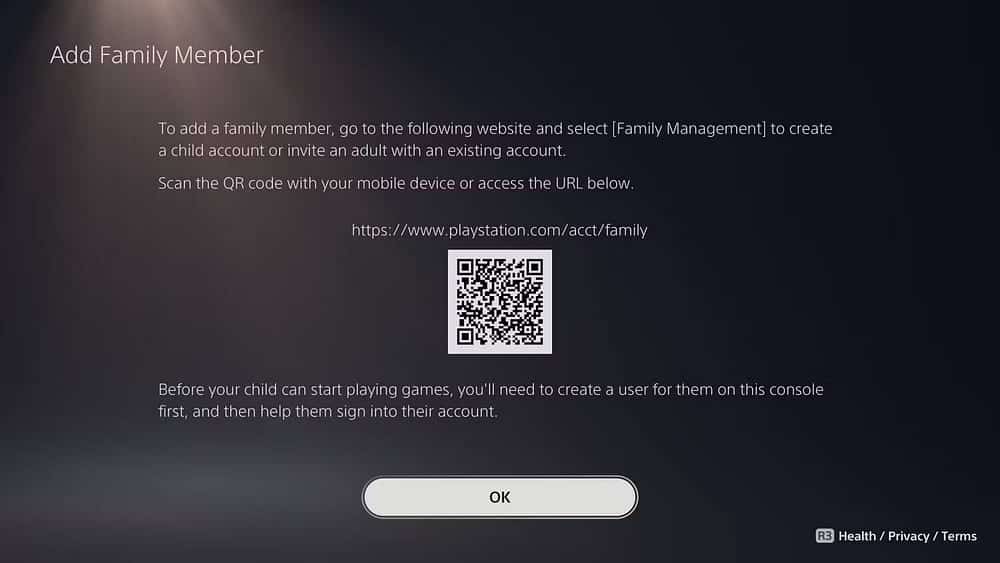
- Après vous être connecté, scannez le code QR pour ajouter un membre de votre famille à l'aide de votre téléphone. Alternativement, vous pouvez visiter Page de gestion de la famille PSN sur ton ordinateur.
- Sélectionner Configurer maintenant Et sélectionnez Ajouter un enfant.
- Entrez la date de naissance de l'enfant.
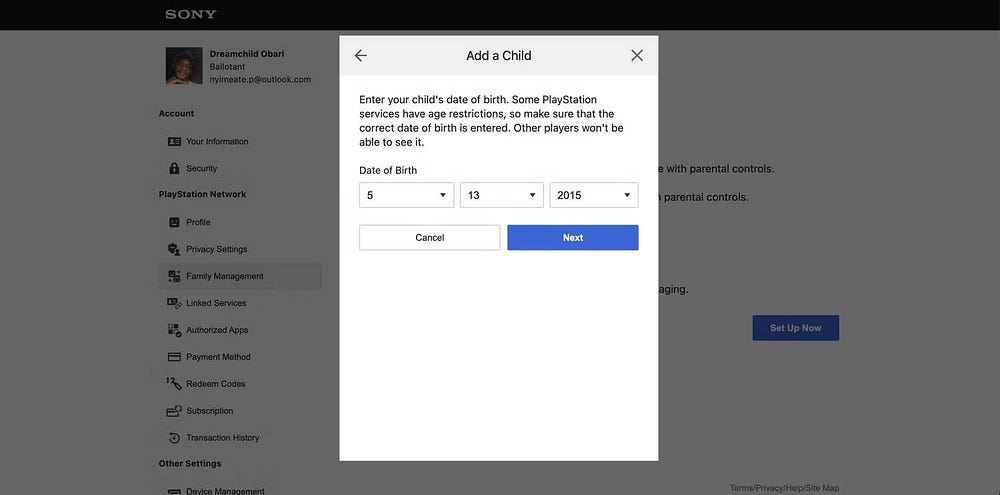
- Sony vous demandera de payer 0.50 $ pour confirmer que vous êtes un adulte. Vous ne devez payer cela qu'une seule fois – on ne vous le demandera plus à l'avenir lorsque vous ajouterez des enfants suivants – et Sony déposera 0.50 $ sur votre portefeuille PlayStation. Si vous n'avez jamais ajouté de mode de paiement sur PSN auparavant, lisez notre guide sur Ajoutez de l'argent et achetez des jeux sur PS5.
- Saisissez l'adresse e-mail et le mot de passe du compte.
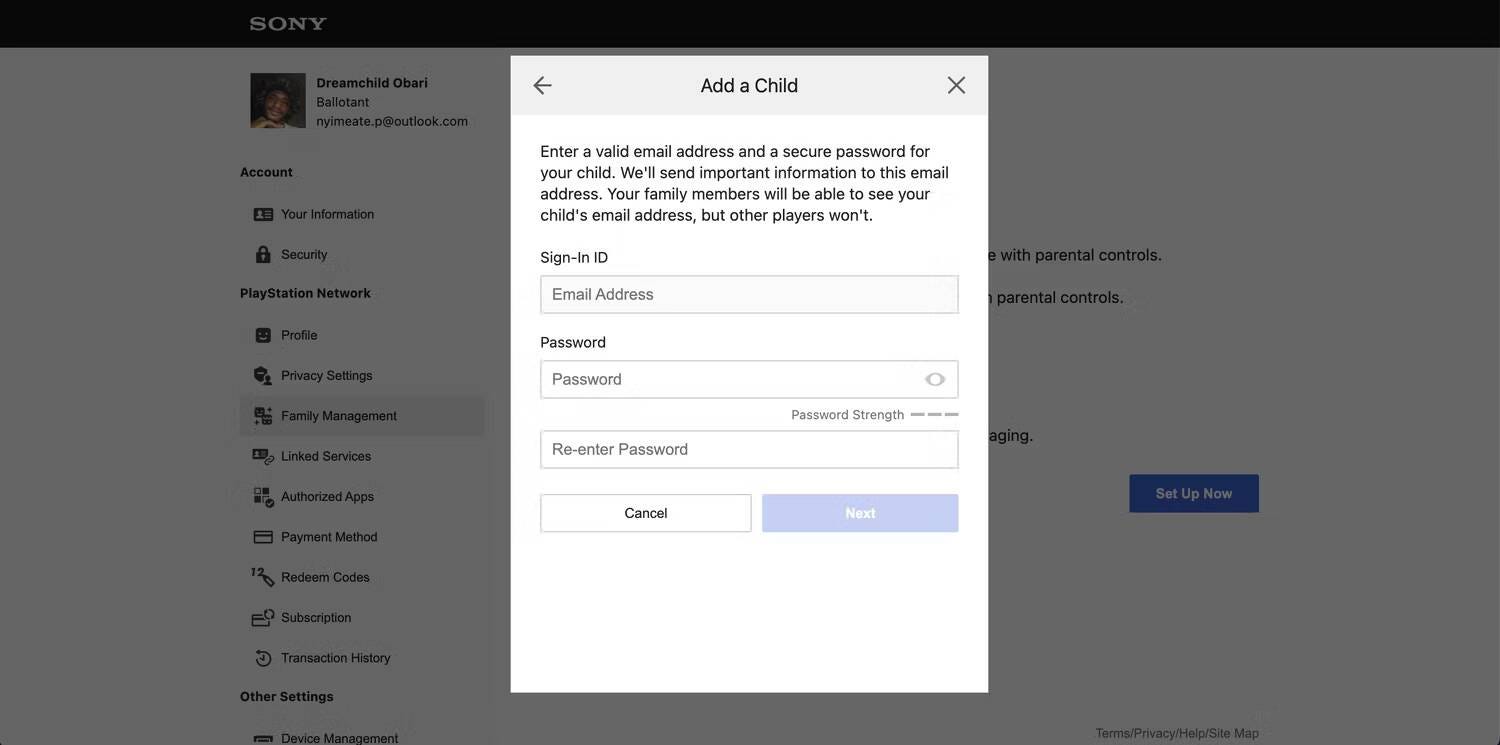
- Sélectionner La confirmation sur chaque page jusqu'à ce que le processus de configuration soit terminé.
Vous n'avez pas à vous soucier de toutes les options que vous voyez lors de la création du compte d'un enfant. Vous pouvez toujours le modifier depuis le panneau Famille PSN ou depuis la section Contrôle familial et parental des paramètres PS5.
Ensuite, vous devez ajouter l'enfant à votre PS5. Pour ce faire, vous devez créer un compte en utilisant l'email que vous avez fourni à l'enfant.
Pour garantir l'efficacité du contrôle parental, assurez-vous que votre enfant a effectué la vérification des e-mails et qu'il est connecté au PlayStation™Network (PSN) sur PS5.
2. Utilisez des niveaux de restriction de contenu prédéfinis ou personnalisés
Désormais, un compte enfant a été ajouté à la PS5 ; Vous pouvez définir le niveau de restriction souhaité.
Suivez ces étapes:
- Aller à Paramètres -> Contrôle familial et parental, choisissez le compte de votre enfant dans la liste, puis sélectionnez Contrôle parental.
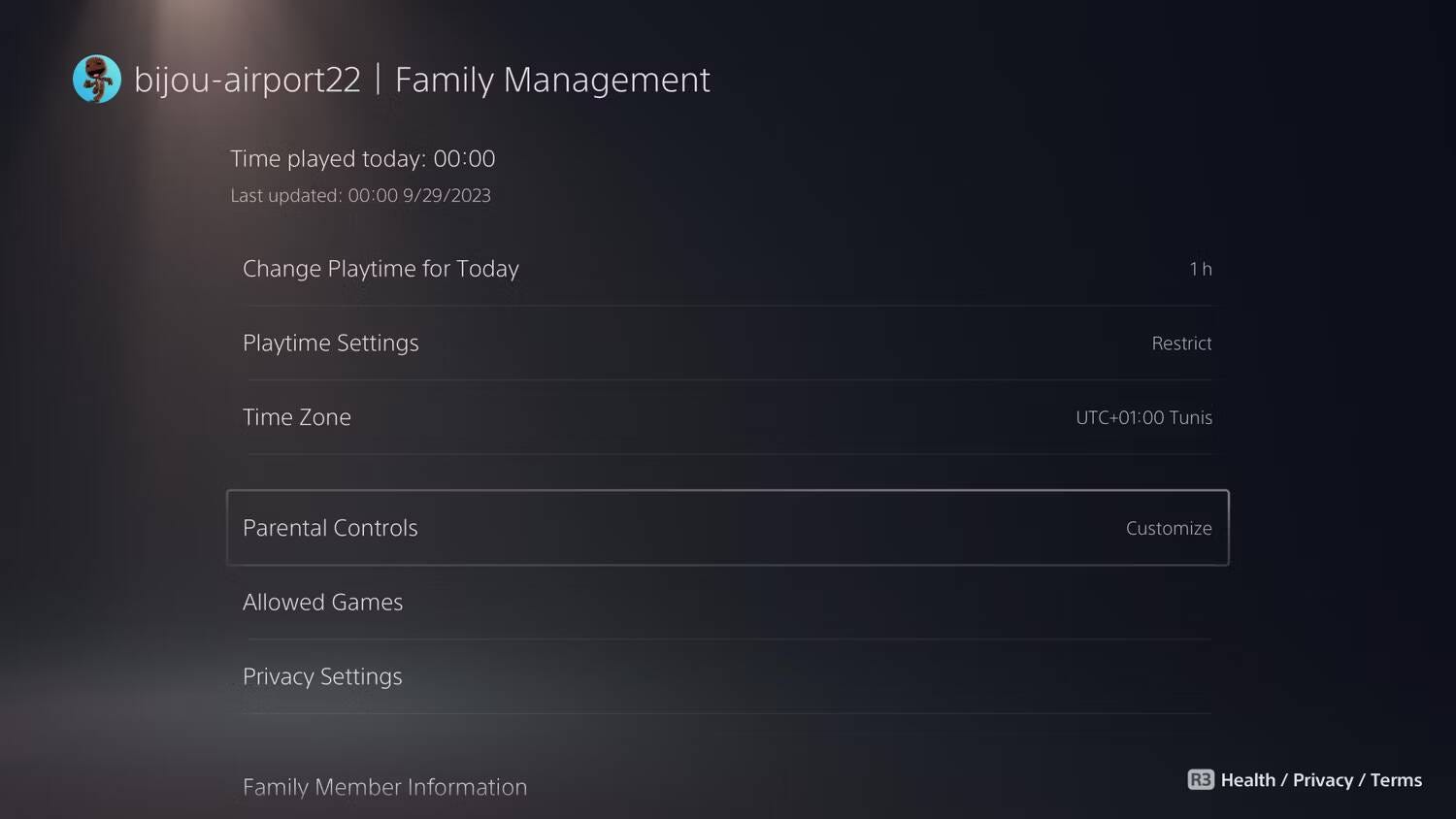
- Sélectionnez le niveau de restriction et choisissez un préréglage dans la liste.
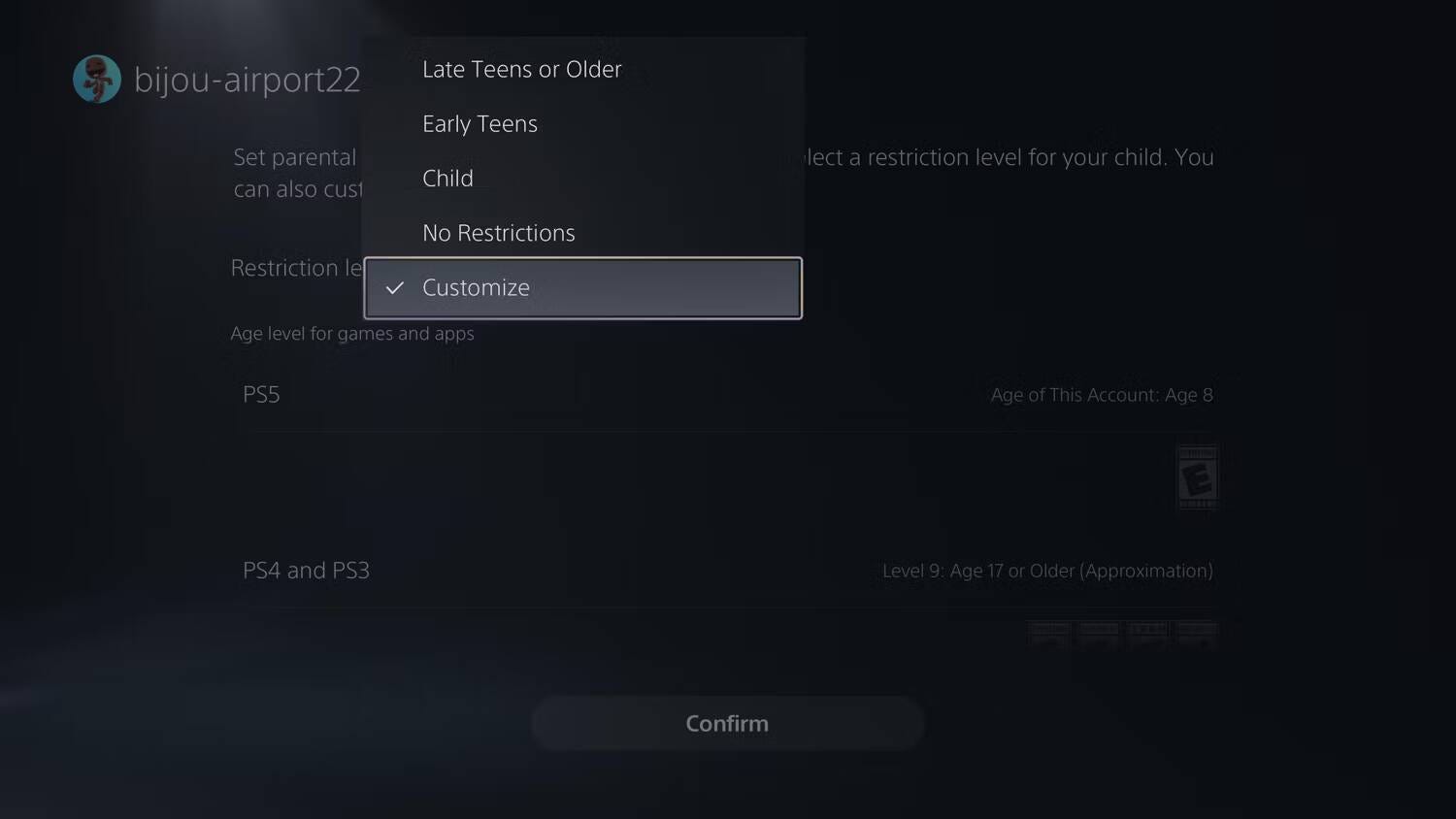
- mon choix: Personnalisez le préréglage en ajustant le niveau de restriction pour toutes les autres options de la page.
- Sélectionner La confirmation Quand tu as fini
Vous pouvez définir des restrictions d'âge pour les options suivantes :
- Jeux et applications PS5, PS4 et PS3.
- Disques Blu-ray et DVD.
- PS VR2 et PS VR.
- La navigation sur le Web (bien que Navigateur Internet PS5 caché et limité).
- Communication et contenu généré par les utilisateurs.
- Contenu en ligne.
Vous trouverez des options pour modifier les niveaux de restriction pour tout ce qui précède sur cette page de contrôle parental. Vous devez l'ajuster en fonction de vos préférences parentales et de l'âge de l'enfant.
Si la communication et le contenu généré par l'utilisateur sont définis sur Restreint ou Non autorisé, les fonctionnalités suivantes sont affectées :
- Envoyez des messages texte et discutez vocalement avec d'autres joueurs.
- L'envoi de messages pré-écrits est autorisé dans le jeu. Partagez le contenu généré par les utilisateurs.
- Consultez le contenu généré par les utilisateurs d'autres joueurs, tel que des captures d'écran, des vidéos (vidéo de gameplay), des diffusions, du contenu de jeu et des profils de personnages.
3. Configurez les restrictions PS5 et les codes d'accès des utilisateurs
Les restrictions de console sont un ensemble de fonctionnalités sur PS5 qui vous permettent de contrôler la façon dont les utilisateurs créent des comptes sur PS5. Un enfant intelligent peut contourner les restrictions de contenu qui ont été imposées en créant un nouveau compte sur PS5 à utiliser à la place du compte enfant que vous avez créé pour lui. Ou ils peuvent se connecter à un compte adulte si vous n’y définissez pas de code d’accès.
La première chose à faire est donc de configurer des codes d’accès utilisateur pour vos comptes PS5. Ensuite, vous devrez configurer les restrictions PS5, qui utilisent un code d'accès distinct de votre code d'accès utilisateur. Si votre enfant a accès à votre compte, il ne pourra pas modifier les restrictions que vous définissez.
Voici comment configurer un mot de passe de restrictions pour PS5 :
- Accédez à Paramètres > Contrôle familial et parental > Restrictions du contrôleur PS5.
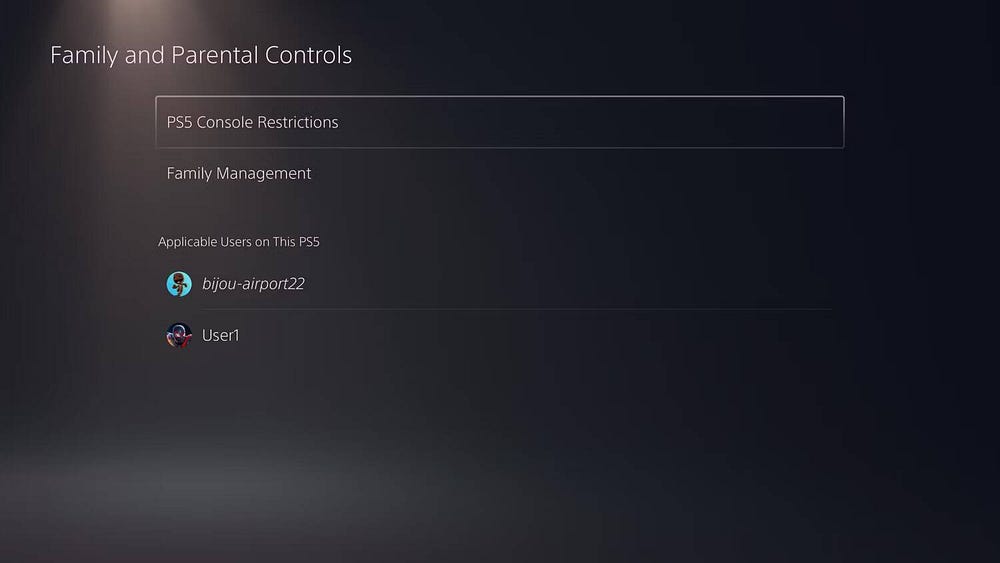
- Entrez le mot de passe par défaut : 0000.
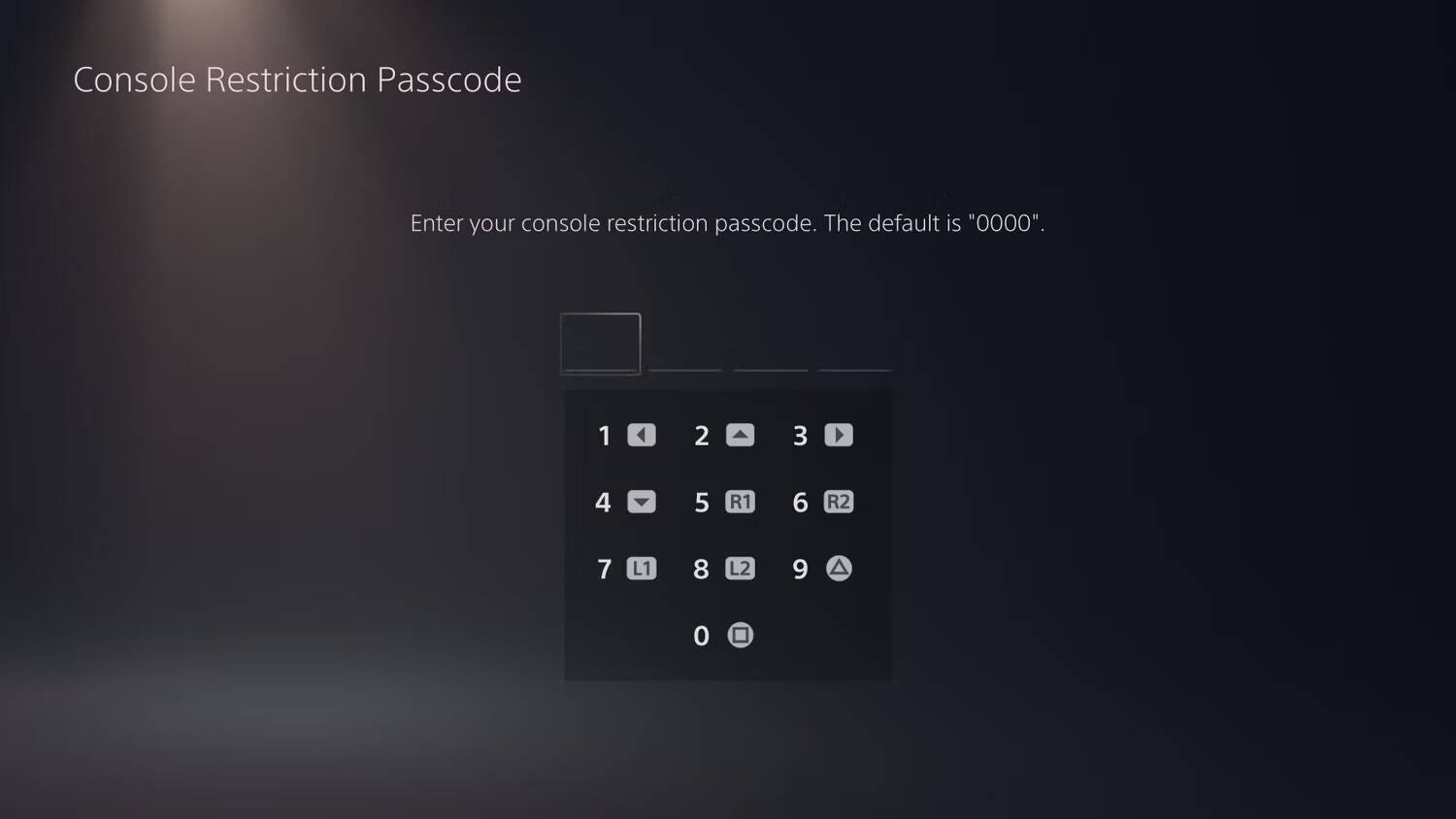
- Sélectionner Changez le code de restriction de votre appareil de jeu.
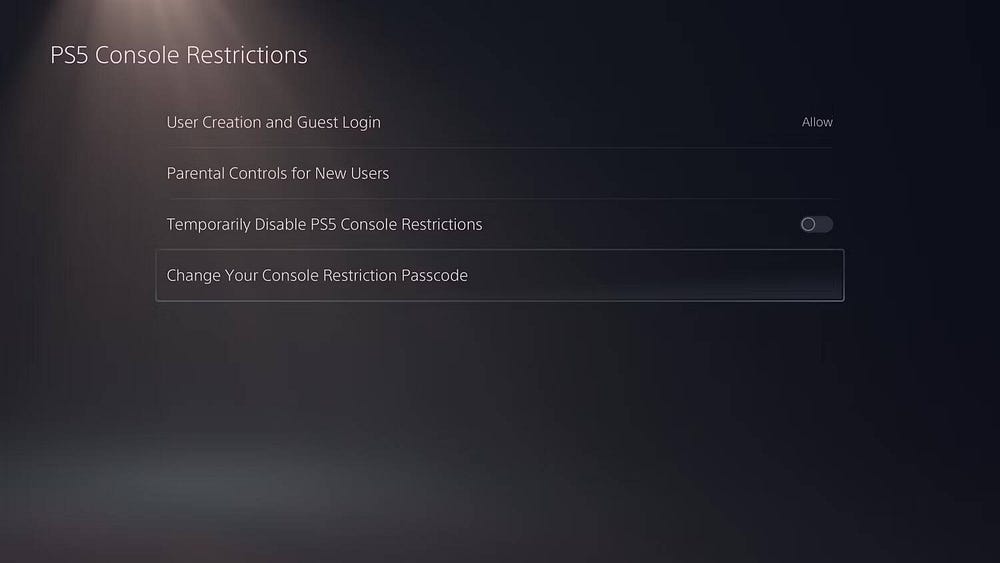
- Saisissez le nouveau mot de passe deux fois.
Sur la page Restrictions PS5, outre la modification du code d'accès aux restrictions de votre console, vous disposez d'options pour effectuer les opérations suivantes :
- Autoriser ou interdire aux utilisateurs de créer de nouveaux utilisateurs et de se connecter en tant qu'invités (Création d'utilisateur et Connexion invité). Ceci est utile pour empêcher un enfant de créer de nouveaux comptes pour contourner vos restrictions.
- Créez des contrôles parentaux par défaut pour les nouveaux utilisateurs (Contrôle parental pour les nouveaux utilisateurs). Il est utile de configurer des restrictions de contenu et de fonctionnalités adaptées à l'âge si vous souhaitez leur permettre de créer de nouveaux utilisateurs.
- Désactivez les restrictions PS5 (désactivez temporairement les restrictions). Vous pouvez l'utiliser pour désactiver temporairement les restrictions au cas où elles seraient trop restrictives pour vous en tant qu'utilisateur adulte.
Avertissement: N'oubliez pas le mot de passe pour restreindre votre appareil de jeu. À notre connaissance, il n’existe aucun moyen de le récupérer. Vérifier Façons de profiter de vos jeux PS5 sans utiliser la manette officielle.
4. Définissez le mot de passe de paiement et la limite de dépenses mensuelle
Il existe des histoires d'horreur en ligne d'enfants dépensant des centaines, voire des milliers de dollars, pour acheter des applications et des jeux vidéo en utilisant les détails de la carte de crédit de leurs parents. Vous pouvez éviter que cela ne vous arrive en définissant une limite de dépenses et un mot de passe de paiement.
Ajouter un mot de passe de paiement depuis Paramètres -> Utilisateurs et comptes -> Compte > Paiement et abonnements -> Paramètres d'achat. Activez la bascule à côté de « Exiger un mot de passe à la caisse » et vous serez invité à saisir votre mot de passe PSN avant d'effectuer un achat.
La prochaine chose que vous souhaitez faire est de fixer une limite de dépenses. Voici comment définir une limite de dépenses mensuelle sur le compte de votre enfant :
- Aller à Paramètres Et sélectionnez Contrôle familial et parental.
- Choisissez le compte de votre enfant dans la section Utilisateurs vérifiés de la section Spécifique PS5.
- Sélectionner Contrôle parental Faites défiler vers le bas pour voir Limite de dépenses mensuelle.
- Ouvrez la limite de dépenses mensuelle pour afficher le menu déroulant.
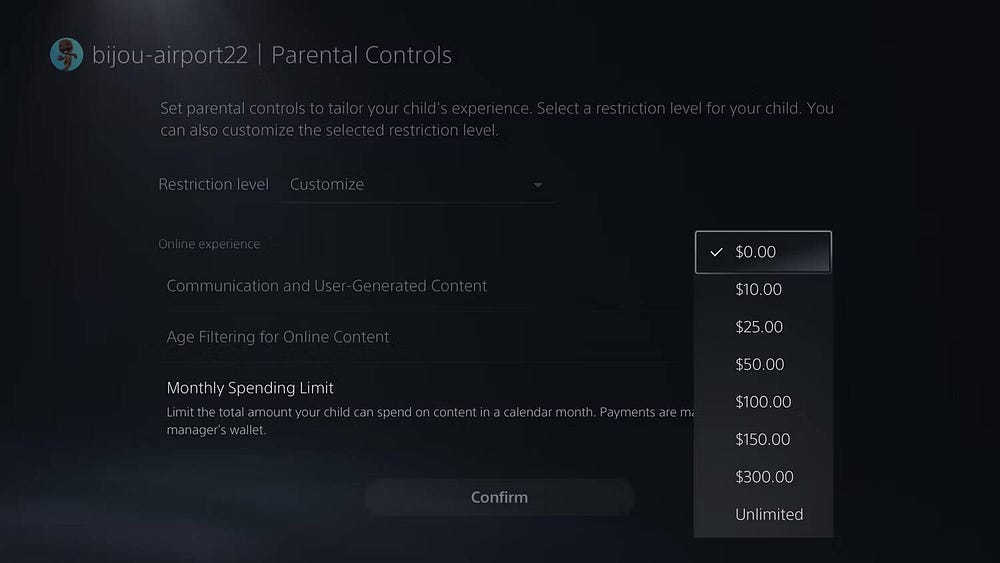
- Sélectionner La confirmation apres avoir fini.
Nous ne savons pas pourquoi Sony a défini la limite de dépenses dans un menu déroulant prédéfini. Mais vous ne pouvez pas saisir de montant personnalisé comme limite de dépenses pour le moment.
5. Appliquer les limites de temps de jeu
La dépendance aux jeux vidéo peut affecter négativement votre enfant, mais vous pouvez essayer de la limiter en fixant des limites de temps de jeu sur la PS5.
Note: Vous ne pouvez définir des limites de temps de jeu sur le compte d'un enfant qu'en utilisant une adresse e-mail enregistrée sur le PSN.
Voici comment:
- Aller à Paramètres -> Contrôle familial et parental Sélectionnez le compte que vous souhaitez restreindre aux utilisateurs autorisés sur l'appareil PS5 spécifique.
- Sélectionner Paramètres de lecture et activez la bascule à côté de Restreindre le temps de jeu.
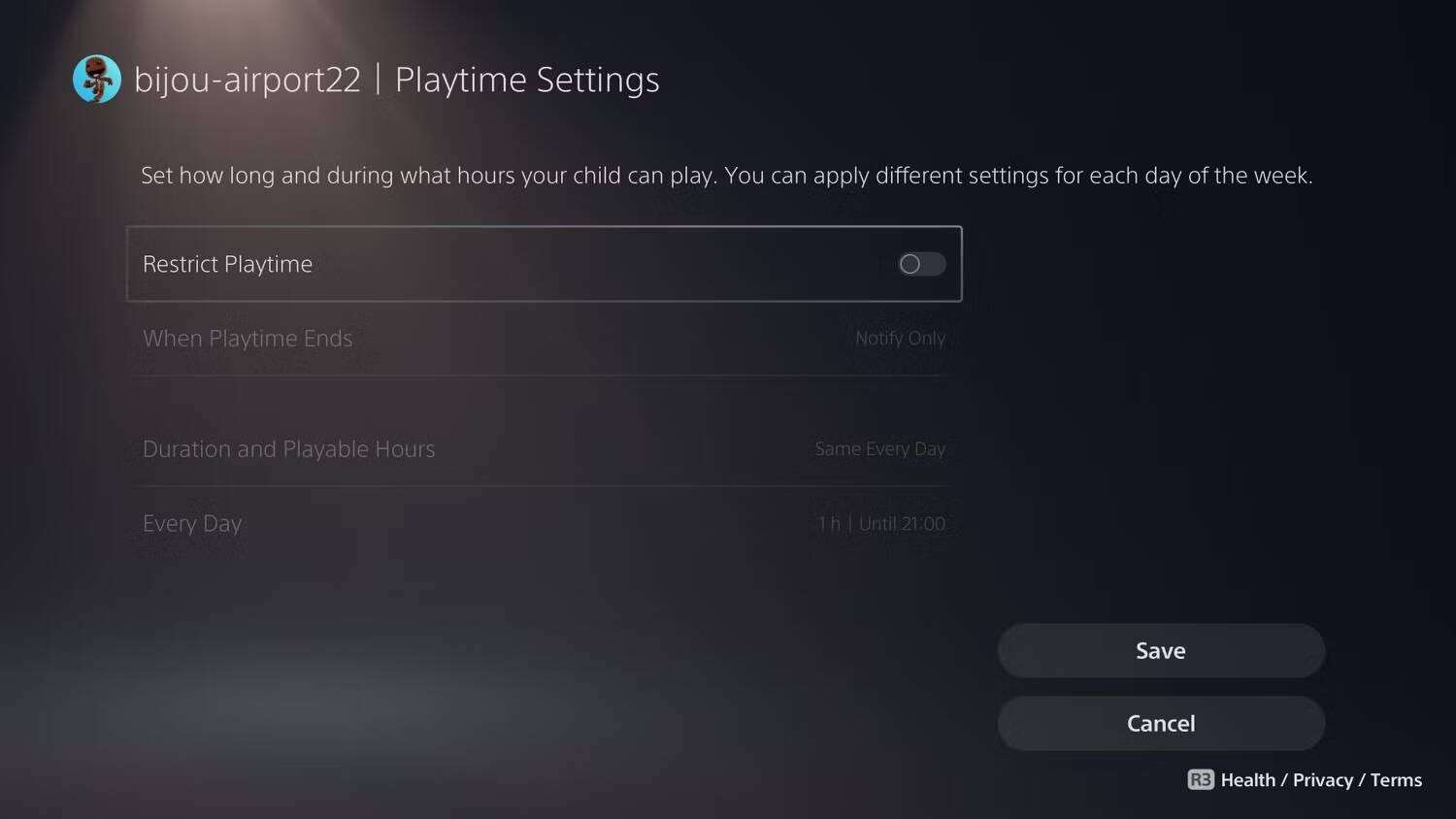
- Utilisez Quand la récréation se termine pour choisir si vous souhaitez forcer un enfant à se déconnecter ou simplement l'avertir lorsqu'il atteint sa limite maximale de récréation.
- Définissez la durée pendant laquelle il peut jouer à l'aide des heures de jeu. La sélection « Par jour de la semaine » dans le menu vous permet de spécifier le nombre d'heures pouvant être jouées chaque jour de la semaine.
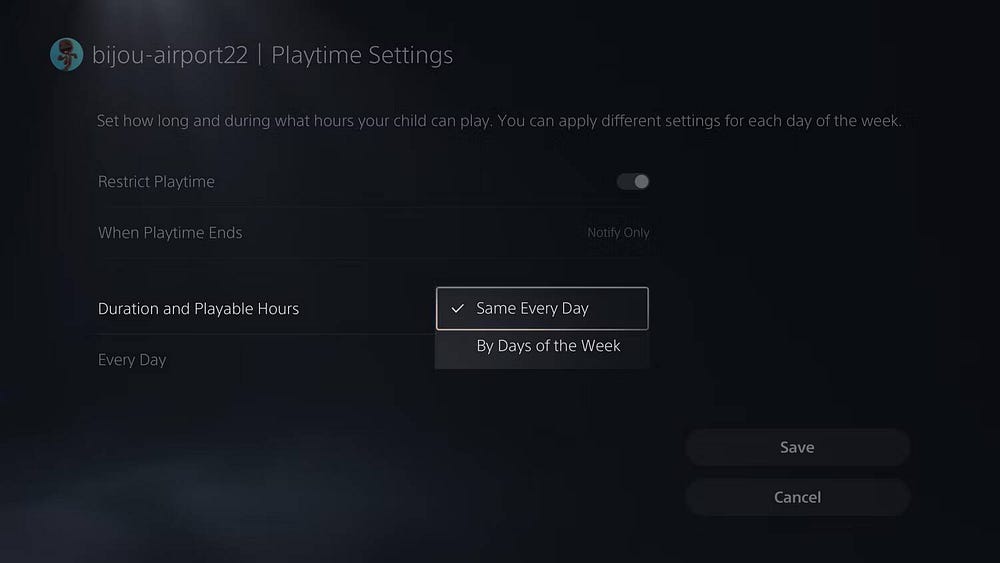
- Sélectionnez chaque jour ou jours de la semaine et choisissez vos heures pour la durée de jeu. À l'intérieur, vous pouvez également définir une heure de début et une heure de fin pour personnaliser le moment où il peut jouer à des jeux vidéo, et vous pouvez choisir son heure de coucher comme heure de fin afin qu'il ne joue pas la nuit alors qu'il devrait dormir.
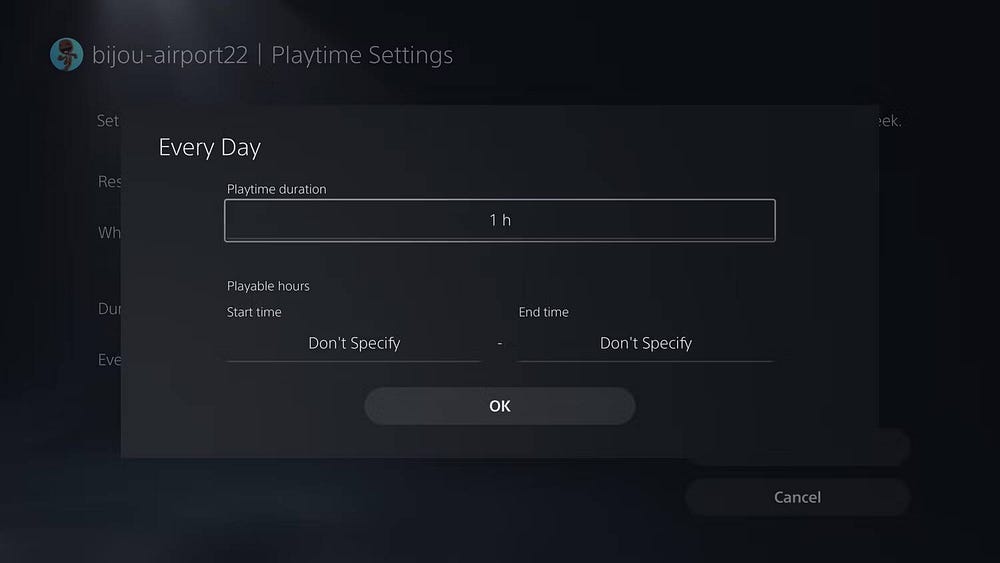
- Sélectionner Sauvegarder sur le côté de la page une fois terminé.
Les enfants plus âgés n'apprécieront peut-être pas autant ce paramètre, il est donc préférable de discuter de leur temps de jeu plutôt que de leur interdire complètement d'utiliser leur appareil de jeu préféré.
Foire Aux Questions
Q1 : Qu'est-ce qu'un compte familial sur PS5 ?
Un compte familial est un type spécial de compte sur votre système PS5 qui vous permet de gérer et de surveiller les paramètres de sécurité et l'accès au contenu pour les membres de la famille.
Q2 : Comment créer un compte familial sur PS5 ?
Vous pouvez créer un compte familial via les paramètres système de votre PS5. Suivez les étapes détaillées dans le manuel de l'appareil pour créer des comptes familiaux pour les membres de la famille.
Q3 : Puis-je limiter le nombre de personnes pouvant jouer à des jeux sur PS5 ?
Oui, vous pouvez limiter le nombre de personnes pouvant jouer à des jeux sur PS5 via les paramètres de vos comptes familiaux. Vous pouvez définir des restrictions et des classements sur les jeux pour vous assurer qu'ils sont adaptés à l'âge des enfants.
Q4 : Comment puis-je empêcher l’accès à du contenu inapproprié sur PS5 ?
Vous pouvez empêcher l'accès à du contenu inapproprié sur PS5 en ajustant votre note de jeu et en activant les options de verrouillage parental. Vous devrez configurer ces paramètres en fonction de vos besoins.
Q5 : Puis-je limiter les heures de jeu sur PS5 ?
Oui, vous pouvez définir des heures de jeu sur PS5 pour vous aider à gérer le temps de jeu de vos enfants. Cela peut être fait via les paramètres parentaux. Vérifier Choses que vous pouvez faire sur PS5 en plus de jouer à des jeux.
La PS5 offre des paramètres complets de sécurité pour les enfants
Par rapport à la plupart des autres consoles de jeux vidéo, dont la PS4, la PS5 offre de nombreuses façons de contrôler la façon dont un enfant l'utilise. Il est bon de voir que Sony adopte une position ferme sur la sécurité des enfants en tant qu'entreprise, comme le reflète clairement la PS5.
Grâce à ces fonctionnalités, les parents peuvent être tranquilles en sachant que des contrôles sont en place pour garantir que leurs enfants ne développent pas d'habitudes de jeu négatives, ne voient pas de contenu inapproprié pour leur âge ou ne parlent pas en ligne à des inconnus.
Mais vous devez rester vigilant, car certains enfants pourraient trouver des moyens de contourner vos restrictions. Vous pouvez voir maintenant Applications dangereuses que vous ne voulez pas sur le téléphone de votre enfant.







